APA ITU PHOTOSHOP ?
Photoshop adalah program canggih yang banyak digunakan oleh para professional maupun pemula untuk mengolah dan memanipulasi gambar foto. Kini versi terbarunya yaitu Adobe Photoshop CS (creative suite) 8 telah hadir untuk mempermudah anda bekerja secara kreatif, professional dan efisein dalam menangani berbagai macam disain gambar dan foto. Selain untuk manipulasi gambar, Photoshop juga banyak digunakan untuk keperluan lain seperti disain sampul, web, animasi, logo, dan video.
MEMULAI PROGRAM PHOTOSHOP CS 8
Untuk memulai program Photoshop CS 8, ikuti langkah berikut ini:
1. Klik tombol start pada taskbar.
2. Klik All Programs > Adobe Photoshop CS

3. Setelah kendela program Photoshop CS 8 tampil, pada layer akan muncul kotak dialog welcome Screen
Welcome Sreen terdiri dari 4 sub topic :

a. Tutorials, berisi tutorial Photoshop CS 8 untuk tahap basic dan advanced.
b. Tips dan Tricks, berisi tip dan trik Photoshop CS 8 dari para ahli Photoshop
c.Color management Setup, berisi informasi seputar manajemen warna dalam Photoshop CS 8
d. What’s New, berisi informasi fasilitas baru Photoshop CS 8
4. klik tombol Close untuk menutup kotak dialog Welcome Screen.
Catatan : apabila anda tidak ingin kotak dialog Welcome Sreen tampil setiap kali memulai Program Photoshop CS 8. hilangkan tanda centang pada Show this dialog at startup.
MEMBUKA FILE GAMBAR
Unutuk membuka file gambar, ikuti langkah berikut :
1. Klik menu File > Open unutk menampilkan kotak dialog Open

2. Pilih file gambar yang diinginkan misalkan kucing.bmp, nama file sevara otomatis akan tertera pada file name
3. Klik tombol Open.
Catatan : Tombol Shortcut atau cara cepat menampilkan kotak dialog Open adalah Ctrl+O
MENGENAL TAMPILAN PHOTOSHOP CS 8
Sebelum melangkah lebih jauh lagi, anda perlu mengenal tampilan Photoshop CS 8 terlebih dahulu.
A. Title Bar
Menampilkan nama program Photoshop CS 8 yang sedang aktif.
B. Menu Bar
Berisi 9 kelompok menu untuk mengakses perintah, sub menu dan kotak dialog
C. Options Bar
Berisi parameter dari toll yang akan digunakan
D. Palette Well
cara cepat untuk mengakses palet Brushes, Toot Presets, dan layer Comps.
E. Application Control
Terdiri dari 3 tombol mengontrol jendela aplikasi minimize Application untuk mengecilkan dan menyimpan jendela aplikasi pada taskbar, maximize / Restire Application untuk memperbesar atau menampilkan kembali jendela aplikasi yang tersimpan pada taskbar. Terakhir close application untuk menutup jendela aplikasi.
F. Toolbox
Berisi tool-tool untuk menyeleksi, mengedit, membuat teks, mengatur ukuran tampilan dan warna, dan mentrnsformasi objek.
G. Document Window
Jendela kanvas di mana anda akan mengolah dan manipulasi gambar.
H. Palette
Terdiri dari perintah-perintah pendukung untuk mengontrol tampilan, warna, langkah kerja, layer dan masih banyak lagi. Secara default, Photoshop CS 8 menampilkan kelompok palette navigator, color, History, dan Layers.
I. Image magnification
Di gunakan untuk memperbesar tampilan gambar pada document window.
J. Document Information
Dengan menahan tombol Alt kemudian klik pada Document information, informasi mengenai width, height,channels, dan resolution dokumen akan tampil.
K. Document Information Selection
Digunakan unutk memilih informasi yang ingin anda tampilkan dalam Document Information, seperti Document Size, Document Profile, Document Dimension, Scratch Sizes, Efficiency, Timing, dan Current Toll.
L. Action
Berisi informasi atau referensi cepat mengenai penggunaan tool yang sedang anda gunakan.
MENGENAL TOOLBOX
Selain mengenal tampilan Photoshop CS 8 anda juga perlu mengenal nama-nama tool yang ada pada toolbox.
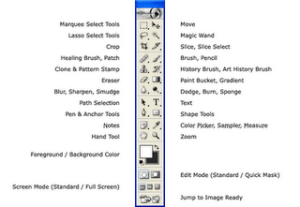
sumber : https://thomp89.wordpress.com/2011/03/31/mengenal-photoshop-cs-8/
Photoshop adalah program canggih yang banyak digunakan oleh para professional maupun pemula untuk mengolah dan memanipulasi gambar foto. Kini versi terbarunya yaitu Adobe Photoshop CS (creative suite) 8 telah hadir untuk mempermudah anda bekerja secara kreatif, professional dan efisein dalam menangani berbagai macam disain gambar dan foto. Selain untuk manipulasi gambar, Photoshop juga banyak digunakan untuk keperluan lain seperti disain sampul, web, animasi, logo, dan video.
MEMULAI PROGRAM PHOTOSHOP CS 8
Untuk memulai program Photoshop CS 8, ikuti langkah berikut ini:
1. Klik tombol start pada taskbar.
2. Klik All Programs > Adobe Photoshop CS

3. Setelah kendela program Photoshop CS 8 tampil, pada layer akan muncul kotak dialog welcome Screen
Welcome Sreen terdiri dari 4 sub topic :

a. Tutorials, berisi tutorial Photoshop CS 8 untuk tahap basic dan advanced.
b. Tips dan Tricks, berisi tip dan trik Photoshop CS 8 dari para ahli Photoshop
c.Color management Setup, berisi informasi seputar manajemen warna dalam Photoshop CS 8
d. What’s New, berisi informasi fasilitas baru Photoshop CS 8
4. klik tombol Close untuk menutup kotak dialog Welcome Screen.
Catatan : apabila anda tidak ingin kotak dialog Welcome Sreen tampil setiap kali memulai Program Photoshop CS 8. hilangkan tanda centang pada Show this dialog at startup.
MEMBUKA FILE GAMBAR
Unutuk membuka file gambar, ikuti langkah berikut :
1. Klik menu File > Open unutk menampilkan kotak dialog Open

2. Pilih file gambar yang diinginkan misalkan kucing.bmp, nama file sevara otomatis akan tertera pada file name
3. Klik tombol Open.
Catatan : Tombol Shortcut atau cara cepat menampilkan kotak dialog Open adalah Ctrl+O
MENGENAL TAMPILAN PHOTOSHOP CS 8
Sebelum melangkah lebih jauh lagi, anda perlu mengenal tampilan Photoshop CS 8 terlebih dahulu.
A. Title Bar
Menampilkan nama program Photoshop CS 8 yang sedang aktif.
B. Menu Bar
Berisi 9 kelompok menu untuk mengakses perintah, sub menu dan kotak dialog
C. Options Bar
Berisi parameter dari toll yang akan digunakan
D. Palette Well
cara cepat untuk mengakses palet Brushes, Toot Presets, dan layer Comps.
E. Application Control
Terdiri dari 3 tombol mengontrol jendela aplikasi minimize Application untuk mengecilkan dan menyimpan jendela aplikasi pada taskbar, maximize / Restire Application untuk memperbesar atau menampilkan kembali jendela aplikasi yang tersimpan pada taskbar. Terakhir close application untuk menutup jendela aplikasi.
F. Toolbox
Berisi tool-tool untuk menyeleksi, mengedit, membuat teks, mengatur ukuran tampilan dan warna, dan mentrnsformasi objek.
G. Document Window
Jendela kanvas di mana anda akan mengolah dan manipulasi gambar.
H. Palette
Terdiri dari perintah-perintah pendukung untuk mengontrol tampilan, warna, langkah kerja, layer dan masih banyak lagi. Secara default, Photoshop CS 8 menampilkan kelompok palette navigator, color, History, dan Layers.
I. Image magnification
Di gunakan untuk memperbesar tampilan gambar pada document window.
J. Document Information
Dengan menahan tombol Alt kemudian klik pada Document information, informasi mengenai width, height,channels, dan resolution dokumen akan tampil.
K. Document Information Selection
Digunakan unutk memilih informasi yang ingin anda tampilkan dalam Document Information, seperti Document Size, Document Profile, Document Dimension, Scratch Sizes, Efficiency, Timing, dan Current Toll.
L. Action
Berisi informasi atau referensi cepat mengenai penggunaan tool yang sedang anda gunakan.
MENGENAL TOOLBOX
Selain mengenal tampilan Photoshop CS 8 anda juga perlu mengenal nama-nama tool yang ada pada toolbox.
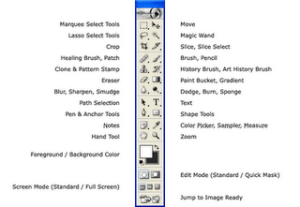
sumber : https://thomp89.wordpress.com/2011/03/31/mengenal-photoshop-cs-8/
Anda sedang membaca artikel tentang Mari mengenal Photoshop Cs8, Tutorial cs8 dan anda bisa menemukan artikel Mari mengenal Photoshop Cs8, Tutorial cs8 ini dengan url https://dwiwahyufebrianto.blogspot.com/2016/05/mari-mengenal-photoshop-cs8-tutorial-cs8.html, Anda boleh menyebar luaskannya atau mengcopy paste-nya jika artikel Mari mengenal Photoshop Cs8, Tutorial cs8 ini sangat bermanfaat bagi teman-teman Anda, namun jangan lupa untuk meletakkan link postingan Mari mengenal Photoshop Cs8, Tutorial cs8 sebagai sumbernya.


0 komentar:
Posting Komentar